win10电脑屏幕变成蓝色调了怎么办 win10电脑屏幕变成蓝色调如何解决
更新时间:2023-09-11 10:25:37作者:skai
随着科技的高速发展,我们使用win10操作系统的小伙伴越来越多了,因此也很容易出现一些小伙伴遇到电脑问题,就比如说最近有小伙伴反馈说自己的 win10电脑屏幕感觉变成了蓝色调,那么win10电脑屏幕变成蓝色调了怎么办呢?接下来小编就教给大家win10电脑屏幕变成蓝色调如何解决,快来看看吧。
具体操作方法如下:
1、点击桌面的计算机,打开控制面板
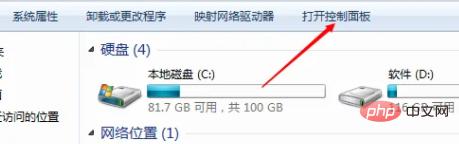
2、在弹出的对话框中选择外观和个性化
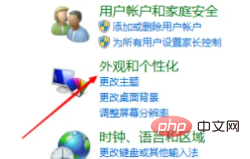
3、在“显示”下方选择“调节屏幕分辨率”
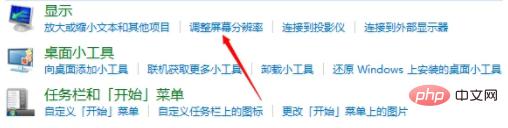
4、进入后,选择高级设置
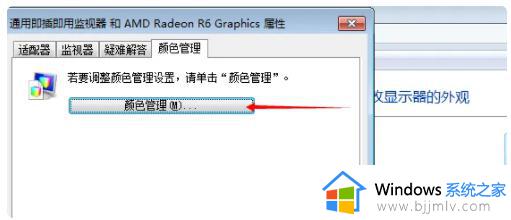
5、然后点击颜色管理
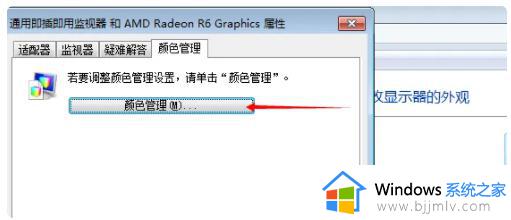
6、进入颜色管理后,打开高级选项,点击下方的校准显示器就可以校准显示器了
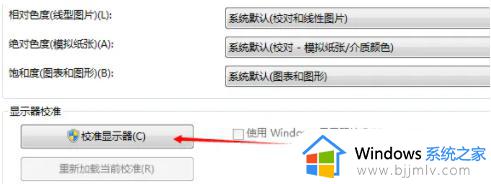
以上全部内容就是小编带给大家的win10电脑屏幕变成蓝色调解决方法详细内容分享啦,小伙伴们如果你们有需要的话就快点跟着小编一起来看看吧,希望本文可以帮助到你。
win10电脑屏幕变成蓝色调了怎么办 win10电脑屏幕变成蓝色调如何解决相关教程
- win10变成黑白色了怎么办 win10屏幕黑白怎么调回来
- win10电脑变成黑白色怎么调成彩色 win10电脑黑白屏如何恢复成彩色
- win10关机界面红色怎么办 win10电脑关机屏幕变红如何解决
- win10电脑屏幕变窄了怎么调回全屏 win10电脑屏幕如何调回全屏
- win10屏幕变黄怎么办 win10电脑屏幕是黄的如何解决
- win10怎么调屏幕颜色饱和度 win10如何设置屏幕颜色饱和度
- win10电脑软件图标变成白色文件怎么办 win10应用程序图标变成白色怎么解决
- win10系统桌面图标背景变蓝色怎么办 win10桌面图标变蓝色如何调整回来
- win10对话框和背景都变成黑色的了怎么办 win10对话框和背景都变成黑色的了怎么解决
- win10屏幕泛黄怎么调正常 win10屏幕变黄如何调回来
- win10如何看是否激活成功?怎么看win10是否激活状态
- win10怎么调语言设置 win10语言设置教程
- win10如何开启数据执行保护模式 win10怎么打开数据执行保护功能
- windows10怎么改文件属性 win10如何修改文件属性
- win10网络适配器驱动未检测到怎么办 win10未检测网络适配器的驱动程序处理方法
- win10的快速启动关闭设置方法 win10系统的快速启动怎么关闭
win10系统教程推荐
- 1 windows10怎么改名字 如何更改Windows10用户名
- 2 win10如何扩大c盘容量 win10怎么扩大c盘空间
- 3 windows10怎么改壁纸 更改win10桌面背景的步骤
- 4 win10显示扬声器未接入设备怎么办 win10电脑显示扬声器未接入处理方法
- 5 win10新建文件夹不见了怎么办 win10系统新建文件夹没有处理方法
- 6 windows10怎么不让电脑锁屏 win10系统如何彻底关掉自动锁屏
- 7 win10无线投屏搜索不到电视怎么办 win10无线投屏搜索不到电视如何处理
- 8 win10怎么备份磁盘的所有东西?win10如何备份磁盘文件数据
- 9 win10怎么把麦克风声音调大 win10如何把麦克风音量调大
- 10 win10看硬盘信息怎么查询 win10在哪里看硬盘信息
win10系统推荐